
Microsoft's "Meet Now" -functie in Windows 10 wordt weergegeven als een pictogram in het meldingsgebied van de taakbalk met koppelingen naar Skype Teleconferentiesfuncties. Hier is hoe u het Meet Now-pictogram en melding kunt verbergen of uitschakelen.
Wat is er nu samen?
Het Meet Now-pictogram ziet eruit als een klein videocamerasymbool met gebogen lijnen boven en eronder. Standaard verschijnt deze in het meldingsgebied van de Windows 10-taakbalk.

Wanneer u hebt geklikt, wordt de knop Meet NU opent een klein pop-upvenster dat koppelingen bevat om bijeenkomsten te starten of mee te doen aan Skype , een teleconferentieservice die eigendom is van Microsoft.
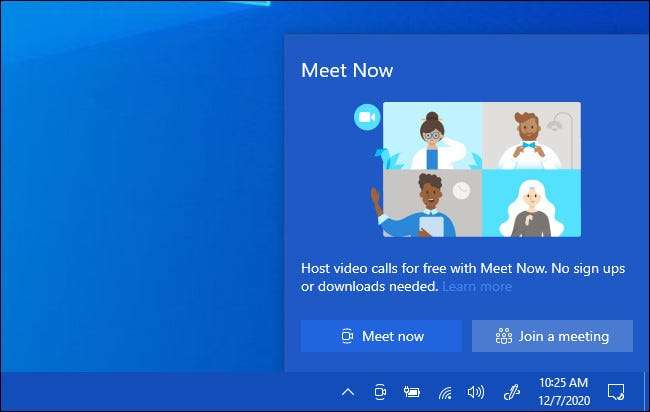
Als u de Skype-applicatie niet hebt geïnstalleerd, openen beide koppelingen de Skype-website in uw standaard webbrowser. Als u Skype heeft geïnstalleerd, worden de koppelingen de Skype-toepassing geopend. Er is geen "Meet Now" -toepassing.
VERWANT: Hoe u spraak- en video-oproepen op Skype kunt maken
Hoe verbergen het meetnow-pictogram uit de taakbalk
Klik met de rechtermuisknop erop om het meetnow-pictogram snel te verbergen en selecteert u "Verbergen" in het contextmenu dat verschijnt.
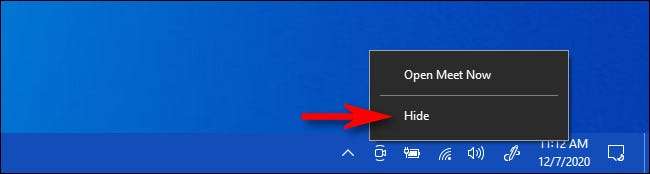
Daarna zal het bijeenkomst nu pictogram in de taakbalk verdwijnen. Het verschijnt niet tenzij u het opnieuw inschakelt (zie het onderstaande gedeelte). Deze actie wordt er effectief uitgeschakeld ', ontmoet nu ook, omdat de knop slechts een reeks links naar Skype was.
Hoe u de knop Nu kunt uitschakelen van Instellingen
U kunt ook de knop Nu Meet Now uitschakelen met behulp van de app Windows-instellingen. Start de eerste instellingen door op het tandwielpictogram in uw startmenu te klikken of door op Windows + I op uw toetsenbord te drukken. Klik vervolgens op Persoonlijk en GT; Taakbalk.
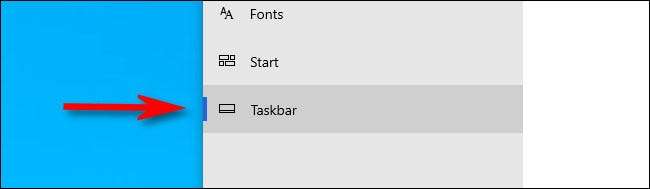
In de Taakbalkinstellingen Menu, scrolt naar beneden en zoek het gedeelte "Notification aree" en klik vervolgens op de link "Systeempictogrammen in of uit".
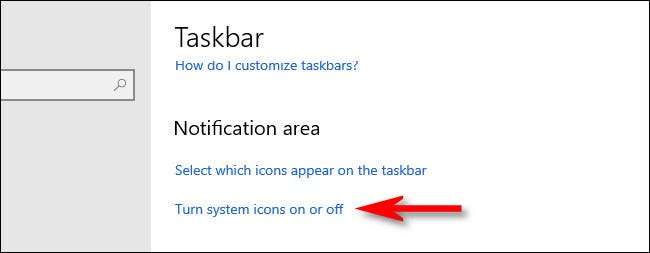
Zoek de optie "Meet Now" op de pagina "Draaiende systeempictogrammen in of uit" en draai de schakelaar ernaast om het uit te schakelen "OFF."
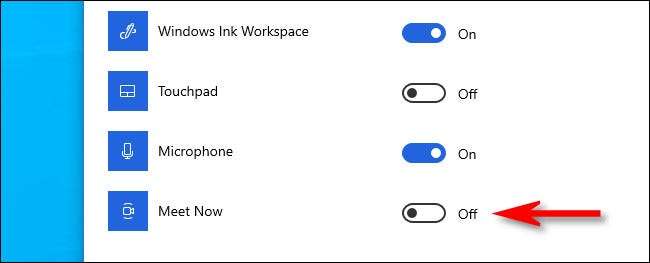
Daarna wordt het meetpictogram nu uitgeschakeld.
VERWANT: Hoe de taakbalk in Windows 10 aan te passen
Hoe te herstellen (of het verbergen) de Meet Now-knop
Als u de knop Nu verborgen of uitgeschakeld of uitgeschakeld wilt en u opnieuw wilt zien, opent u instellingen (klikt u op het tandwielpictogram in uw startmenu of door op Windows + I op uw toetsenbord te drukken) en navigeren naar Personalization & GT; Taakbalk & GT; "Draai systeempictogrammen in of uit." Draai vanaf daar de schakelaar naast "Meet Now" om het in te schakelen.
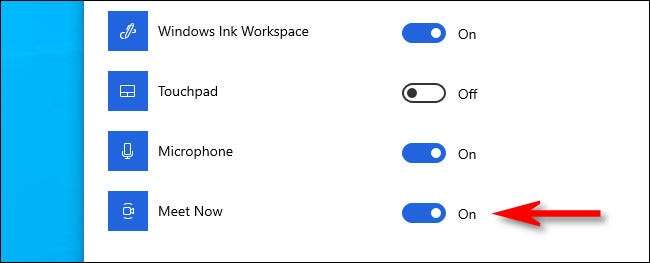
Het Pictogram van de Meet Now verschijnt onmiddellijk in de taakbalk en blijft daar, tenzij u het opnieuw verbergt.







